Khám phá các phương pháp chụp màn hình đơn giản và nhanh chóng trên điện thoại Samsung.
Nội dung bài viết
Trước đây, Tripi.vn đã chia sẻ cách chụp màn hình trên Xiaomi Lite 12, và hôm nay chúng tôi tiếp tục giới thiệu cách chụp màn hình trên điện thoại Samsung. Các thao tác chụp màn hình trên các dòng máy Samsung khá giống nhau, vì vậy bài viết này sẽ cung cấp cho bạn các phương pháp phổ biến và dễ sử dụng.

Tổng hợp những cách chụp màn hình Samsung đơn giản nhất mà bạn không thể bỏ qua.
1. Sử dụng phím vật lý.
2. Chụp màn hình bằng thao tác vuốt.
3. Sử dụng phím Home ảo để chụp màn hình.
4. Dùng Bixby Voice.
5. Chụp màn hình với S Pen.
Những cách chụp màn hình trên điện thoại Samsung
1. Chụp màn hình Samsung bằng phím vật lý
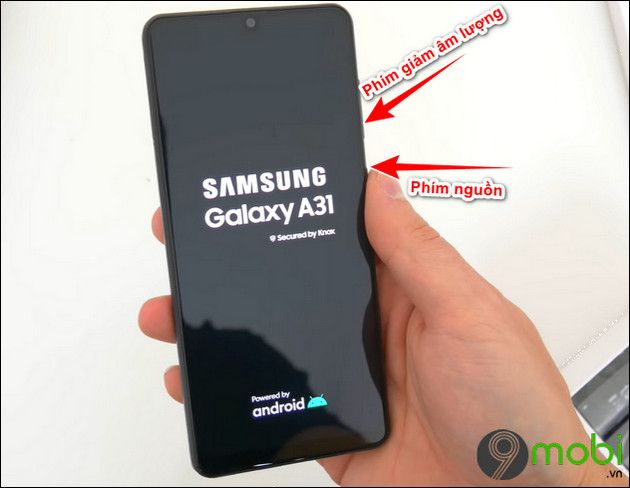
- Với các dòng điện thoại Samsung có nút Home vật lý, bạn chỉ cần nhấn giữ cùng lúc nút Nguồn và nút Home để thực hiện thao tác chụp màn hình.

2. Chụp màn hình Samsung bằng thao tác vuốt tay
Để sử dụng thao tác vuốt để chụp màn hình, bạn cần bật tính năng này trong phần Cài đặt.
Bước 1: Vào Cài đặt => Chọn Tính năng nâng cao.
Bước 2: Nhấn Chuyển động và thao tác => Bật tính năng Vuốt lòng bàn tay để chụp.

3. Chụp màn hình Samsung với phím Home ảo
Trên các dòng điện thoại Samsung hiện nay, phím Menu hỗ trợ giúp người dùng dễ dàng thực hiện các thao tác, trong đó có việc chụp màn hình. Để sử dụng tính năng này, bạn cần bật phím Menu hỗ trợ trong Cài đặt.
Bước 1: Vào Cài đặt => Chọn Hỗ trợ.
Bước 2: Nhấn Tương tác và thao tác => Chọn Menu hỗ trợ.
Bước 3: Chạm để bật tính năng này.
Bước 4: Biểu tượng tròn với 4 hình vuông sẽ hiển thị trên màn hình, hãy chạm vào biểu tượng đó.
Bước 5: Nhấn vào Ảnh chụp màn hình để thực hiện.

4. Sử dụng Bixby Voice để chụp màn hình Samsung
Bixby Voice là một tính năng thú vị của Samsung, cho phép bạn chụp màn hình bằng giọng nói. Chỉ cần nói "Hey Bixby, take a screenshot", Bixby sẽ tự động chụp màn hình cho bạn.
5. Chụp màn hình Samsung bằng S Pen
Nếu bạn đang sở hữu một chiếc điện thoại Samsung Galaxy, việc sử dụng S Pen để chụp màn hình sẽ mang lại trải nghiệm thú vị. Dưới đây là các bước thực hiện đơn giản.
Bước 1: Lấy S Pen ra và kích hoạt Air Command trên màn hình bạn muốn chụp.
Bước 2: Chọn Screen Write để thực hiện chụp màn hình.
Bước 3: Sau khi ảnh được chụp, điện thoại sẽ hiển thị bức ảnh vừa chụp. Bạn có thể chỉnh sửa và nhấn Save để lưu lại.

Trên đây là những cách thức chụp màn hình trên điện thoại Samsung đơn giản và hiệu quả mà Tripi đã tổng hợp. Hy vọng bạn sẽ dễ dàng thao tác hơn mỗi khi cần chụp ảnh màn hình. Ngoài ra, đừng quên tham khảo thêm cách chụp màn hình trên iPhone và iPad nhé.
https://Tripi.vn/cach-chup-man-hinh-dien-thoai-samsung-30331n.aspx
Có thể bạn quan tâm

Hướng dẫn xóa danh bạ và số điện thoại trên điện thoại Lumia (Windows Phone)

Top 5 dịch vụ chụp hình profile công ty uy tín và chất lượng tại TPHCM

Khám phá cách mở Google Assistant trên iPhone chỉ với thao tác chạm nhẹ vào mặt lưng

Gợi ý những tên tiếng Anh đẹp và ý nghĩa nhất cho bé gái và bé trai năm 2025

Hướng dẫn chi tiết cách thiết lập mật khẩu bảo vệ hình ảnh trên iPhone


